BurpSuite是一款功能强大的Web安全测试平台,广泛用于渗透测试、漏洞扫描、数据包拦截等场景。它可以充当本地代理服务器,实现对浏览器请求的拦截、修改与重放。为了充分发挥BurpSuite的能力,正确配置浏览器代理以及进行HTTPS抓包是使用这款工具的第一步。无论是进行Cookie篡改、认证流程分析还是重放POST请求,设置代理与SSL证书都是绕不过去的关键步骤。
一、BurpSuite怎么配置浏览器代理
想要让浏览器的HTTP/HTTPS流量经过BurpSuite进行分析,首先需要配置浏览器的代理设置,使其请求通过Burp的代理端口中转。这个过程中涉及代理端口绑定、浏览器地址重定向、证书信任等多个关键点。
1.启动BurpSuite代理监听服务
打开BurpSuite后,依次点击“Proxy”>“Options”,在“Proxy Listeners”部分查看监听端口。默认配置如下:

接口地址:127.0.0.1(仅本地回环)
监听端口:8080
协议:HTTP(自动处理HTTPS请求)
如需监听所有网卡地址,可点击“Edit”,将绑定地址修改为“All interfaces”,便于移动设备等外部设备也能访问。
2.配置浏览器的代理参数
以Firefox浏览器为例(推荐使用Firefox进行抓包):
打开Firefox,进入“设置”>“网络设置”
选择“手动配置代理”
HTTP代理填写为:127.0.0.1,端口:8080
勾选“对所有协议使用相同代理”
关闭“自动检测代理”选项,防止冲突
保存退出即可
对于Chrome浏览器,由于其依赖系统代理配置,建议配合插件如“Switchy Omega”或直接修改操作系统网络设置来实现。
3.验证代理是否生效
打开浏览器后访问任意HTTP站点(如[http://example.com),切换回BurpSuite的“Proxy”](http://example.com),切换回BurpSuite的“Proxy”)>“HTTPhistory”标签页,若能看到浏览器发送的请求被成功记录,即说明代理配置正确。
4.可选:限制代理拦截域名范围
在Burp中配置“TargetScope”,仅拦截特定目标站点流量,避免干扰其他正常网页请求。
二、BurpSuite怎么进行HTTPS抓包
现代网站普遍使用HTTPS协议传输数据,为了抓取加密流量,BurpSuite必须与浏览器建立受信任的SSL连接。这一过程需要安装Burp生成的根证书,并在浏览器中信任它,才能成功解密TLS通信内容。
1.获取并安装BurpSuite的根证书
Burp会自动为每个目标域名生成伪造SSL证书,这些证书是由其内置的CA(CertificateAuthority)签发的。操作步骤如下:
启动浏览器并确认代理配置正确

在浏览器中访问`http://burp`,进入Burp提供的本地证书安装页面
点击“CACertificate”链接,下载`cacert.der`证书文件
在浏览器中打开“证书管理”,导入此证书,并勾选“信任此证书以识别网站”
2.验证HTTPS抓包是否生效
访问HTTPS网站(如[https://www.google.com),回到Burp的“HTTP](https://www.google.com),回到Burp的“HTTP)history”窗口,如果可以看到详细的URL路径、Header与Body等信息,说明解密成功。
注意:
若证书未被信任,浏览器会弹出“安全连接失败”或“证书无效”等警告提示;
部分HSTS强制加密的网站可能拒绝中间人连接,此时需借助更强的拦截技术或使用移动端代理绕过限制。
3.配置Burp抓取特定域名的SSL流量
在“Proxy”>“Options”>“SSLPassThrough”部分可以设置不进行SSL解密的域名,避免对某些高敏感站点造成破坏。
4.针对Android/iOS移动端HTTPS抓包
将Burp监听地址设置为“Allinterfaces”,记录本机IP
将手机的WiFi代理指向Burp的IP与端口
在移动端浏览器同样安装Burp证书,部分设备需安装至“系统根证书”中
5.BurpSuite内置工具的SSL支持
Repeater:可以编辑并重放HTTPS请求
Intruder:用于爆破登录接口或参数测试
Scanner:专业版中支持自动化HTTPS漏洞扫描
三、BurpSuite拦截HTTPS请求时乱码怎么办
在使用BurpSuite抓取HTTPS数据包时,部分用户会遇到拦截页面乱码、中文显示异常、响应体不可读等问题。该问题通常与编码设置或内容传输方式有关,解决方案如下:
1.设置正确的字符编码查看器
在“HTTPhistory”标签页中,点击右侧响应详情页,可切换“Raw”到“Pretty”视图。若仍乱码:
点击右上角“Charset”设置按钮
手动切换为UTF-8、GBK、ISO-8859-1等编码尝试
若内容为二进制格式(如图片、PDF),请切换为Hex或Raw模式查看
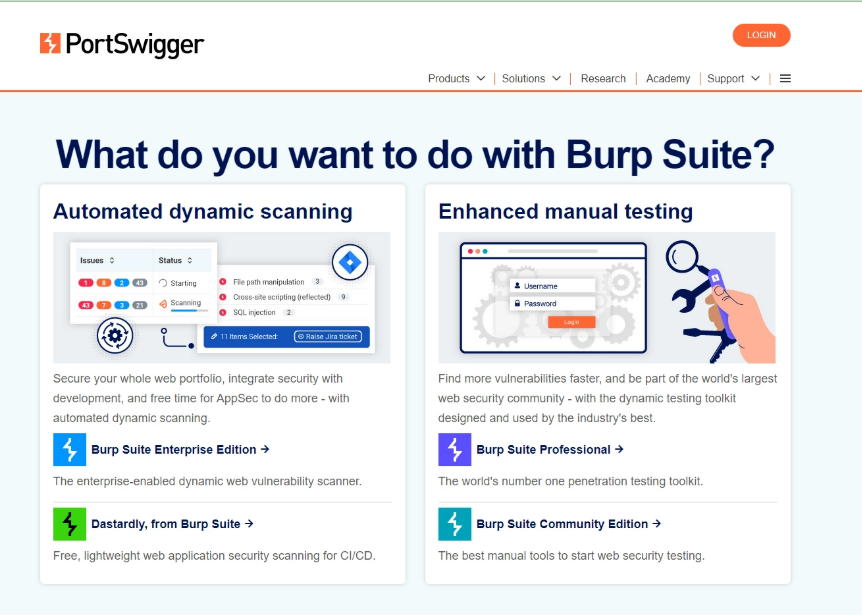
2.设置BurpSuite解压Gzip内容
有些站点启用了`Content-Encoding:gzip`压缩,BurpSuite默认会尝试解码,但若插件未能自动识别压缩头,则可能出现乱码。可通过如下方式解决:
在“Proxy”选项中启用“Automaticdecodingofcompressedresponses”
或在“UserOptions”>“Display”中设置默认解码行为
手动修改请求Header中的“Accept-Encoding”值,强制服务器不压缩响应
3.修改浏览器默认字体
有些浏览器在HTTPS中间人模式下会因为字体匹配问题显示方框或乱码,可进入浏览器设置,手动设置默认字体为“微软雅黑”或“ArialUnicode”,改善显示效果。
4.使用插件辅助查看编码内容
可借助一些辅助工具如:
Burp插件CharsetView
使用Notepad++、SublimeText粘贴响应体手动识别编码
借助Python工具将响应体内容转码处理
总结
BurpSuite作为渗透测试工程师必不可少的工具,其对浏览器代理配置与HTTPS抓包流程的掌握程度,直接决定了测试效率与精准度。正确设置代理、信任证书、优化编码显示,配合插件与系统策略,可以极大提升抓包质量与响应数据可读性。在实际项目中,建议为不同目标场景建立专属抓包策略文件,降低配置混乱导致的误操作风险,充分发挥BurpSuite的中间人拦截分析能力,为漏洞发现与安全审计提供有力支撑。

